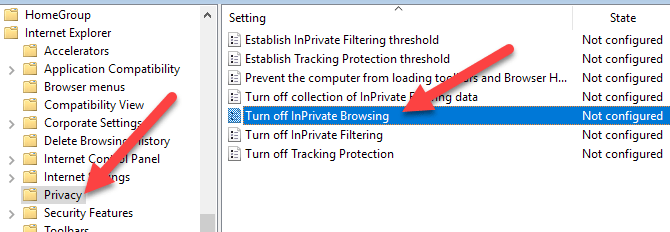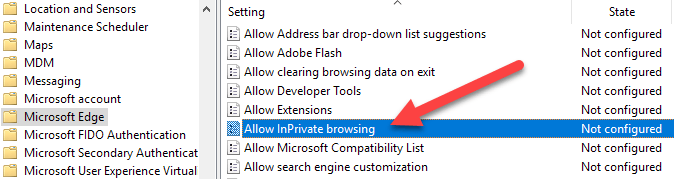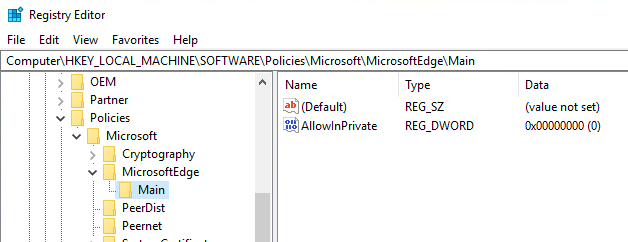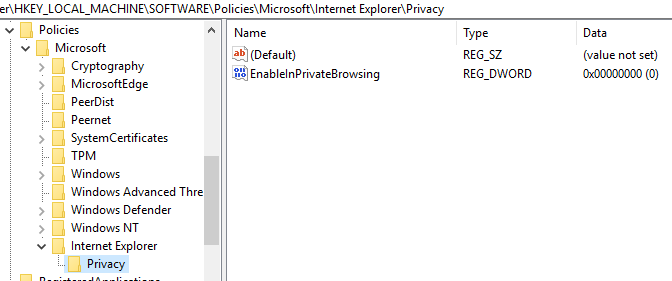Przeglądanie InPrivate to funkcja programu Internet Explorer i Microsoft Edge, która jest bardzo podobna do trybu incognito firmy Google. Zasadniczo pozwala to na przeglądanie "prywatnie", co oznacza, że historia przeglądania nie jest zapisywana, pliki cookie nie są zapisywane, a inne dane nie są zapisywane przez przeglądarkę.
W tym artykule zamierzam porozmawiać o tym, jak uniemożliwić użytkownikom korzystanie z przeglądania InPrivate w IE i Edge. Czasami przeglądanie InPrivate może uniemożliwić administratorom prawidłowe śledzenie aktywności ich użytkowników.
Najłatwiejszym sposobem na wyłączenie przeglądania InPrivate jest użycie Edytora zasad grupy w systemie Windows. Jednak domowe wydania systemu Windows nie mają domyślnie zainstalowanej tej opcji. Możesz spróbować włącz gpedit.msc w domowej wersji systemu Windows, ale wspomnę też o kluczach rejestru, na wypadek gdybyś nie chciał przypadkowo zepsuć instalacji.
Wyłącz przeglądanie InPrivate przez GPEdit.msc
Jeśli masz Windows 7, 8 lub 10 Pro lub wyższy, po prostu kliknij start i wpisz gpedit.msc. W edytorze zasad grupy przejdź do następującej lokalizacji dla IE:
Computer Configuration - Administrative Templates - Windows Components - Internet Explorer - Privacy
W prawym panelu Kliknij dwukrotnie Wyłącz przeglądanie InPrivate. Kliknij przycisk radiowy Włączone, a następnie kliknij OK. Dla Microsoft Edge przejdź do następującej lokalizacji:
Computer Configuration - Administrative Templates - Windows Components - Microsoft Edge
Tutaj zobaczysz przedmiot o nazwie Zezwól na przeglądanie InPrivate. Kliknij go dwukrotnie i wybierz przycisk radiowy Wyłączone. Jest to przeciwieństwo ustawienia IE i nie jestem pewien, dlaczego nie stały się bardziej spójne.
Po skonfigurowaniu tych ustawień użytkownicy nie powinni już korzystać z przeglądania InPrivate w IE i Edge. Następnie porozmawiajmy o kluczach rejestru, jeśli nie możesz użyć gpedit.
Wyłącz przeglądanie InPrivate za pośrednictwem rejestru
Aby wyłączyć funkcję przeglądania prywatnego w IE i Edge, najpierw musisz otworzyć edytor rejestru, klikając przycisk Start i wpisując polecenie regedit. Warto zauważyć, że klucze, które wymienię poniżej, są przeznaczone dla systemu Windows 10 z najnowszymi aktualizacjami na podstawie tego artykułu. Jeśli używasz innej wersji systemu Windows, te klucze mogą, ale nie muszą działać.
W przypadku Edge przejdź do następującego klucza rejestru:
HKEY_LOCAL_MACIHNE\Software\Policies\Microsoft
Tutaj musisz najpierw utworzyć dwa nowe klucze w lewym panelu. Kliknij Microsoft prawym przyciskiem myszy i wybierz Nowy- Klucz. Nazwij ten klucz MicrosoftEdge. Teraz kliknij prawym przyciskiem myszy MicrosoftEdge i ponownie wybierz Nowy- Klucz. Nazwij ten klucz podrzędny Główny.
Kliknij Główny, aby go wybrać, a następnie kliknij prawym przyciskiem myszy okienko ręczne i wybierz Nowość- DWORD (wartość 32-bitowa). Nadaj mu nazwę AllowInPrivatei nadaj jej wartość 0. Uruchom ponownie komputer i otwórz Microsoft Edge. Opcja Nowe okno InPrivatepowinna być wyszarzona.
W przypadku przeglądarki Internet Explorer musisz wykonać podobną procedurę. Najpierw przejdź do tego samego klawisza, co powyżej:
HKEY_LOCAL_MACIHNE\Software\Policies\Microsoft
Teraz utwórz klucz pod Microsoftem o nazwie Internet Explorer. Następnie utwórz kolejny klucz w Internet Explorerze o nazwie Prywatność. Kliknij Prywatność, a następnie utwórz nową wartość DWORD w prawym panelu o nazwie EnableInPrivateBrowsingi nadaj jej wartość 0.
O to chodzi. W przypadku IE nie powinno być konieczne ponowne uruchomienie komputera. Zamknij IE i otwórz go ponownie, a zobaczysz, że opcja już nie istnieje.
Dla użytkowników, którzy korzystają z przeglądania InPrivate w domu, pamiętaj, że to nie znaczy, że twoja aktywność nie może być śledzona w innych sposoby. Na przykład faktyczne odwiedzane strony internetowe mogą rejestrować twoje IP, twój pracodawca lub szkoła może rejestrować twój ruch, a twój ISP może również zobaczyć, co robisz online. Jedynym sposobem na obejście tego wszystkiego jest użycie bezpieczna sieć VPN, co nie jest również niezawodne, ale lepsze niż nic. Jeśli masz jakieś pytania, opublikuj komentarz. Ciesz się!